เชื่อมต่อ MacBook Pro กับโปรเจ็กเตอร์ด้วย HDMI
MacBook Pro รุ่นใหม่กว่ามีพอร์ต HDMI คุณสามารถใช้สิ่งนี้เพื่อเชื่อมต่ออุปกรณ์ดิจิตอล เช่น โปรเจ็กเตอร์ นี่เป็นวิธีง่ายๆ ในการแสดงงานนำเสนอหรือการนำเสนอภาพนิ่งแก่ผู้ชมกลุ่มใหญ่
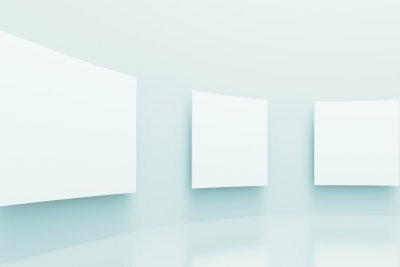
คุณเป็นเจ้าของ MacBook Pro รุ่นใหม่ เช่น รุ่นที่มี Retina. หรือไม่แสดงคุณสามารถเชื่อมต่อโปรเจ็กเตอร์หรือจอภาพอื่น เช่น ทีวีจอแบนผ่าน HDMI แล็ปท็อปมีการเชื่อมต่อที่สอดคล้องกัน ทำให้ง่ายต่อการส่งภาพความละเอียดสูง
เชื่อมต่อโปรเจ็กเตอร์กับ MacBook Pro
- MacBook Pro เหมาะมากสำหรับการนำเสนอและการนำเสนอภาพนิ่ง สิ่งเหล่านี้สามารถสร้างขึ้นด้วย iPhoto หรือ Aperture แต่ยังรวมถึง PowerPoint หรือ Keynote และแสดงบนทีวีจอแบนหรือโปรเจ็กเตอร์โดยตรง
- หากคุณมี MacBook Pro เช่น Retina ที่มีการเชื่อมต่อ HDMI คุณสามารถใช้สิ่งนี้เพื่อส่งภาพได้ง่าย แน่นอนว่าข้อกำหนดเบื้องต้นคือโปรเจ็กเตอร์ของคุณมีการเชื่อมต่อ HDMI ด้วย
- หากคุณวางอุปกรณ์ทั้งสองไว้ติดกัน สาย HDMI แบบสั้นก็เพียงพอแล้ว เสียบปลายด้านหนึ่งเข้ากับ MacBook Pro ของคุณ และเสียบปลายอีกด้านหนึ่งเข้ากับพอร์ตที่เหมาะสมบนโปรเจ็กเตอร์ เปลี่ยนโปรเจ็กเตอร์เป็นอินพุต HDMI ที่คุณเลือกเพื่อส่งภาพ คุณต้องมีเครื่องรับ AV สำหรับการส่งสัญญาณเสียง เนื่องจากโปรเจ็กเตอร์ส่วนใหญ่ไม่มีเอาต์พุตดังกล่าว
- หากติดตั้งโปรเจ็กเตอร์ไว้บนเพดาน คุณต้องใช้สายเคเบิลที่ยาวกว่าเพื่อเชื่อมต่อ โปรดทราบว่าสายเคเบิลที่ยาวมากอาจส่งผลเสียต่อคุณภาพของภาพได้ในบางกรณี
โอน HDMI ไปยัง Scart - นี่คือวิธีการ
หากคุณมีอุปกรณ์ที่รองรับ HDMI เช่น แล็ปท็อป และ ...
คุณต้องใช้ผ้าใบหรือผนังสีขาว
- ถ้าคุณใช้โปรเจ็กเตอร์ในการนำเสนอ คุณต้องมีผนังสีขาวหรือต้องวางสายหน้าจอ อุปกรณ์ส่วนใหญ่อนุญาตให้คุณปรับขนาดภาพให้เหมาะสมเพื่อให้เต็มผนังหรือผ้าใบ
- ตรวจสอบให้แน่ใจว่าคุณได้ทำให้ห้องมืดลงอย่างเพียงพอ โดยเฉพาะอย่างยิ่งถ้าห้องไม่สว่างมาก มิฉะนั้น การนำเสนอสามารถรับรู้ได้แย่มากเท่านั้น
- คุณสามารถควบคุมการนำเสนอผ่านแล็ปท็อปของคุณ คุณควรจัดตำแหน่งนี้เพื่อไม่ให้หน้าจอสว่างรบกวนการนำเสนอ
MacBook Pro มีพอร์ต HDMI ปกติ ตรงกันข้ามกับอุปกรณ์อื่นๆ ที่มีการเชื่อมต่อเพียงเล็กน้อย คุณสามารถใช้ HDMI. มาตรฐานได้สายเคเบิล ใช้. เปลี่ยนจาก หน้าจอ หน้าจอขนาดใหญ่ของแล็ปท็อปจะทำงานโดยอัตโนมัติ คุณไม่จำเป็นต้องทำการตั้งค่าใดๆ
คุณพบว่าบทความนี้มีประโยชน์เพียงใด


